Хотя большинство пользователей Instagram, как правило, публикуют оригинальный контент, существует множество аккаунтов, в которых рассказывается о работе других людей. Существует несколько способов разместить фотографии или видео в своей ленте в Instagram или Instagram Stories. Стороннее приложение также может быстро перенести изображения прямо в ваш канал.
Репост на ваш канал с приложением
Существует множество приложений для iOS и Android для размещения фотографий и видео в Instagram, и по большей части они предлагают аналогичные возможности.
Большинство доступных приложений бесплатны, но часто имеют дополнительные функции, ограниченные платными обновлениями. (iOS-приложение Regrammer — это одна из немногих доступных опций, которая абсолютно бесплатна, без каких-либо условий.)
Репост для Instagram
Репост для Instagram — это популярный вариант, доступный как для пользователей Android, так и для iOS. Все ключевые функции приложения доступны бесплатно.
Вот как это работает:
- Используйте приложение Instagram, чтобы найти изображение или видео, которое вы хотите опубликовать. Нажмите на три серые точки в правом верхнем углу поста и нажмите Копировать ссылку
- Вы должны получить уведомление по телефону. Нажмите на уведомление Получить скопированную ссылку чтобы открыть изображение в приложении Repost для Instagram.
- Вы можете выбрать, где будет отображаться тонкий водяной знак с именем пользователя Instagram, и выбрать между темной или светлой темой. (Чтобы полностью удалить водяной знак, вам придется заплатить за обновление в размере $ 4,99).
- Нажмите Repostи подпись будет автоматически скопирована в ваш буфер обмена. (Если вы публикуете видео, возможно, вам придется подождать минуту или две, чтобы завершить этот шаг.)
- В открывшемся всплывающем окне нажмите Открыть в Instagram.
- Выполните обычные шаги размещения изображения: обрезать, добавить фильтр, нажмите и удерживайте, чтобы вставить подпись, и нажмите Поделиться.
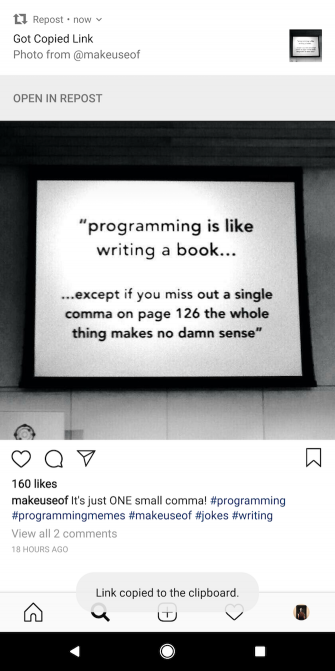
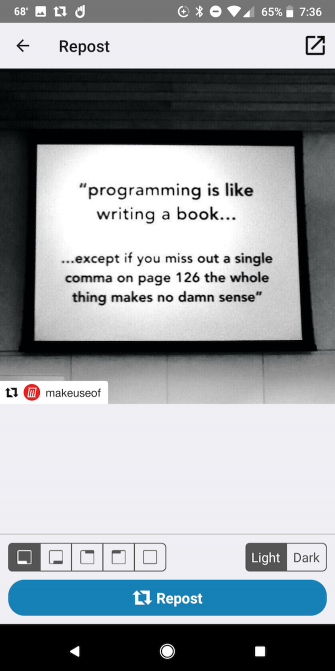
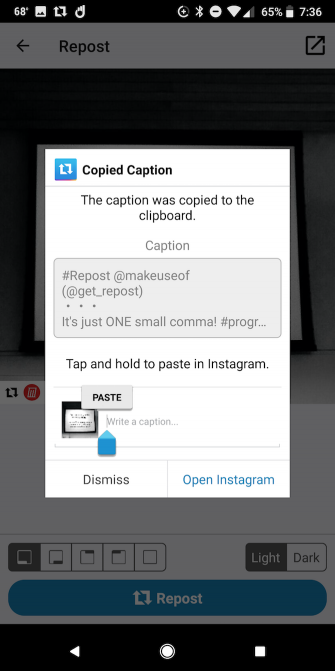
Начало подписи будет включать: #Repost @username (@get_repost), но вы можете удалить его перед публикацией, если хотите.
Если у вас есть несколько учетных записей Instagram, убедитесь, что вы ищете и выберите изображение, используя учетную запись Instagram, из которой вы хотите опубликовать. Таким образом, когда Instagram снова откроется, вы войдете в систему с правильным аккаунтом.
Скачать: Репост для Instagram для iOS [Больше не доступно] | Android (бесплатно)
Репост фотографий с помощью скриншотов
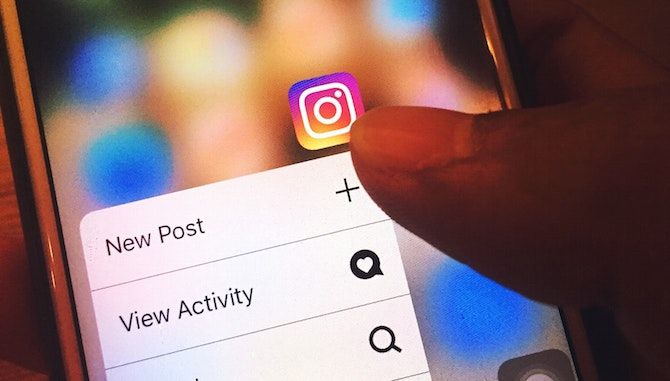
Если вы не хотите использовать стороннее приложение, простой способ поделиться фотографией в Instagram — сделать снимок экрана на телефоне и загрузить его в Instagram. Тем не менее, обязательно добавьте оригинальное имя пользователя Instagram в подпись, чтобы вы могли правильно указать их.
Сделай скриншот
То, как вы сделаете скриншот, будет зависеть от того, какой у вас телефон. Делать скриншоты на Android
отличается от производителя, но наиболее распространенным методом является удержание Боковая сторона а также Убавить звук кнопок. Пользователи Samsung могут сделать снимок экрана, удерживая Мощность а также Главная кнопок.
Если на вашем iPhone есть физическая кнопка «Домой», вы можете сделать снимок экрана, нажав Главная а также Режим сна / Пробуждение кнопки вместе. Сделать скриншот на iPhone X
, вы хотите нажать Боковая сторона а также Увеличить громкость кнопок.
Получите свой скриншот и подпись готовы
Вам не нужно обрезать свой скриншот перед публикацией, так как вы можете просто перемещать и масштабировать, чтобы показать только часть снимка экрана, который вы репостируете.
В подписи обязательно добавьте оригинальное имя пользователя фотографа, чтобы вы могли сообщить им, что вы делитесь своей работой. Вы можете пометить пользователя, нажав Отметить людей при добавлении подписи.
Если вы хотите скопировать оригинальную подпись, это будет проще всего сделать с помощью веб-интерфейса Instagram.
Вы также можете использовать удобный трюк, чтобы публиковать изображения в Instagram с помощью Chrome.
если вы сохраняете изображения Instagram или скриншоты на свой компьютер вместо телефона.
Переслать загруженные видео
Если вы хотите опубликовать видео, вы также можете сначала загрузить его из Instagram. Есть несколько способов скачать видео из Instagram
на ваш телефон или компьютер:
- Вы можете создать правило с помощью IFTTT и автоматически загружать любые понравившиеся вам видео в Instagram.
- Загрузите видео на свой телефон с помощью приложения Android QuickSave для Instagram или приложения iOS Repost для Instagram Photo Video (оба также имеют встроенные функции репоста).
- Или загрузите видео, используя веб-сайт, такой как Dredown. Этот сайт работает в настольных и мобильных браузерах. Если вы загрузите его на рабочий стол, вам нужно будет перенести видеофайл на телефон.
Получив видео на свой телефон, вы можете опубликовать его в Instagram, как и любое другое видео, используя те же рекомендации, что и для надписей и тегов.
Репост к вашим историям
Если вы хотите разместить изображение или видео в своих Instagram-историях, Instagram включил эту функцию в приложение. Когда вы найдете сообщение, которое хотите добавить в свои истории, сделайте следующее:
- Нажмите послать Кнопка непосредственно под изображением.
- В верхней части списка нажмите Добавить сообщение в вашу историю.
- Изображение откроется в интерфейсе Instagram Stories с ручкой пользователя Instagram, которая находится под фотографией. Вы можете добавить наклейки, текст и многое другое. Например, вы можете использовать текстовую функцию, чтобы пометить пользователя Instagram, чтобы он получил уведомление о том, что вы добавили его изображение в свои истории.
- Нажмите + кнопку, чтобы опубликовать свою историю.
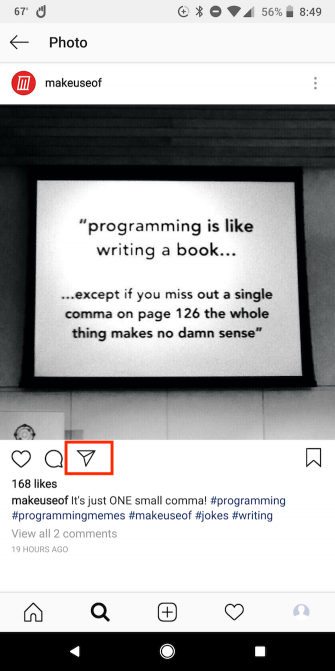
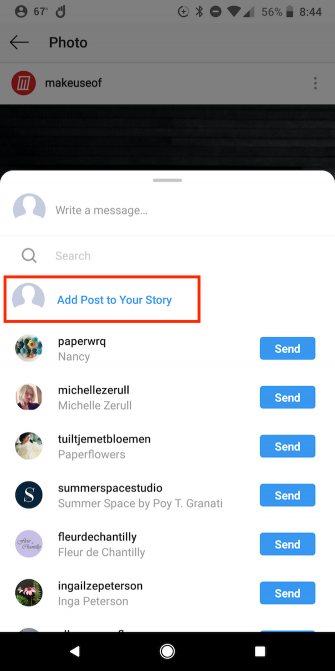
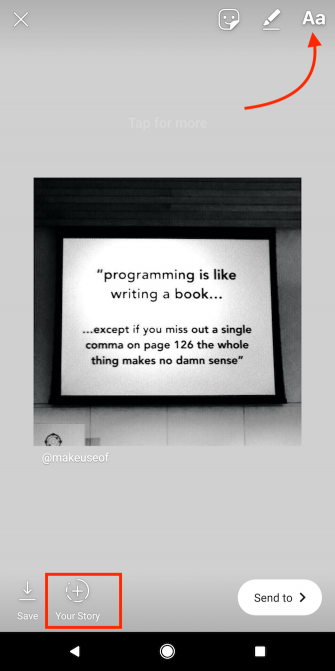
Видео, добавленные в ваши истории, не будут воспроизводиться, пока ваши подписчики не коснутся и не откроют исходное сообщение.
Стоит также отметить, что хотя эта функция может быть доступна всем, если у пользователя Instagram отключена эта опция, вы не сможете поделиться своими изображениями с вашими историями.
Чтобы проверить, включена ли эта функция, перейдите на настройки > Перераспределение в истории > Разрешить перераспределение фидов, и убедитесь, что функция включена.
Не забывайте об авторском праве!
Есть несколько вещей, о которых нужно помнить, когда вы публикуете контент других людей. Не всем нравится размещать свой контент в Instagram, поэтому будьте готовы, что кто-то может обратиться к вам и попросить вас снять их изображение.
И когда вы делаете репост чьего-либо контента, всегда указывайте, где это необходимо, указав его имя пользователя в подписи. Таким образом, ваши подписчики могут перейти к своей ленте и увидеть больше своих работ, а также они будут уведомлены о том, что вы разместили их фото или видео.
Если вы ищете больше способов оживить свою ленту Instagram, не забывайте об этих приложениях Instagram, которые все должны использовать
,


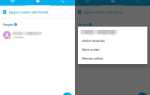


![Четыре новых интересных инструмента из Facebook [Еженедельные советы по Facebook]](https://helpexe.ru/wp-content/cache/thumb/b2/b6115c91b97e4b2_150x95.jpg)